La oss få denne delen ut av veien. Stjernerangeringer lever virkelig i beste velgående. Det er sant at Apple gjorde unna det for en tid siden, men vær trygg på at det ble brakt tilbake. Du kan bruke Stjernerangeringer for å øke en sangs popularitet og for å automatisk lage spillelister. For folk som bruker Apple Music på Apple Watch, kan du bruke et triks for å bruke stjerner på sangene dine mens du er på farten.
Innhold
- I slekt:
- Sette opp stjernerangeringer på iPhone
- Manglende stjernerangering fra iPhone. Slik fikser du
- Bruke stjernerangeringer på iPhone
- Bruker stjernerangeringer på Apple Watch
-
Hvorfor bruke stjernerangeringer med Apple Music
- Relaterte innlegg:
I slekt:
- iTunes viser ikke albumbilde? Hvordan fikse
- "Ikke logget på Apple Music" iTunes-feilmelding
- Disse topp 10 snarveiene vil forsterke Apple Music-opplevelsen din
- Hvordan bruke og lage smarte spillelister i iTunes og iPhone
- Apple Music fungerer ikke, hvordan fikser
Sette opp stjernerangeringer på iPhone
La oss imidlertid ta opp ett problem først. Noen mener at du ikke lenger kan bruke stjernevurderinger fordi den har blitt erstattet av to andre alternativer.
Kjærlighet og misliker.Det er ikke det samme som stjernerangeringer. Hvis det er alt du ser og ikke kan finne en måte å bruke stjerneklassifiseringssystemet på, er her noen enkle trinn for å fikse dette problemet.
Manglende stjernerangering fra iPhone. Slik fikser du
Det første er først. Sørg for at du er oppdatert på gjeldende iOS.
- Åpen Innstillinger.
- Plukke ut Musikk i applisten.
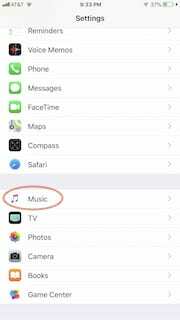
- Slå på Vis stjernerangeringer.
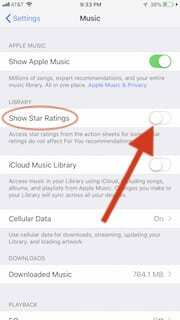
Men hva hvis alternativet "Vis stjernerangeringer" ikke vises?
Dette er et veldig vanlig problem, men heldigvis finnes det en enkel løsning. For å fikse dette, må du starte iTunes på din Mac eller PC.
Hvis vurderingskolonnen ikke er aktivert i biblioteket ditt, gjør du det ved å høyreklikke på kategorilinjen i iTunes.
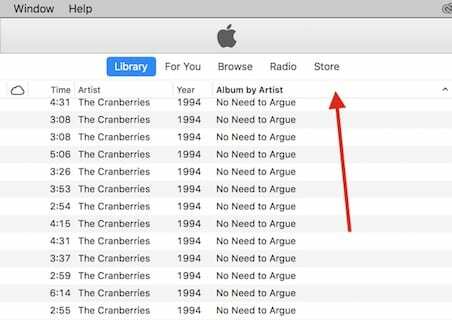
Flere alternativer for kategorisering vil vises alfabetisk. Klikk på Vurdering
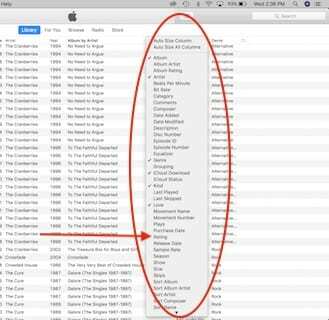
.
Når vurdering er aktivert, kan du rangere hvilken som helst sang du ønsker. Sørg for at det er en du liker, fordi du vil synkronisere den til din iPhone.
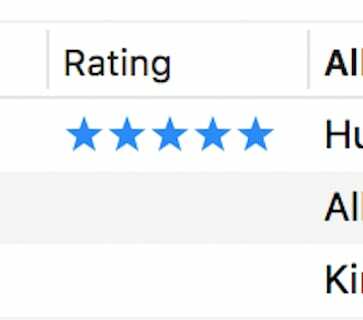
Koble til iPhone, og dra og slipp den rangerte sangen.
Hvis du gjør dette, vil "Vis stjernevurderinger"-alternativet vises i Innstillinger under Musikk.
Bare slå den på under innstillinger og du er klar til å begynne å rangere sanger i Apple Music.
Bruke stjernerangeringer på iPhone
Når du har aktivert stjernerangeringer på iPhone, gå til Apple Music.
Spill en sang og få frem sporfremdriftslinjen.
Trykk på ellipsen nederst til høyre.
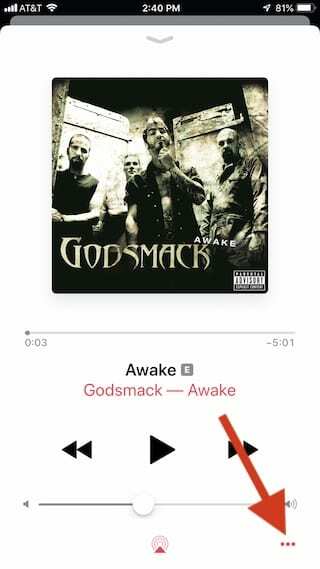
Velg ranger sang nederst.
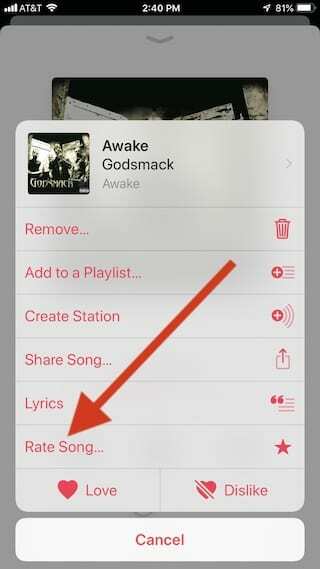
Velg så hvor mange stjerner du synes sangen fortjener.
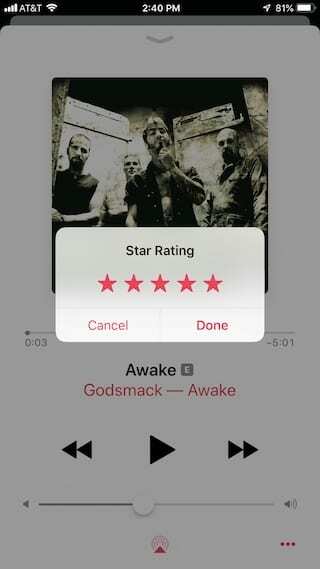
Bruker stjernerangeringer på Apple Watch
Dessverre er det ingen direkte måte å gjøre dette på. Du er prisgitt Siri på Apple Watch for å bruke stjernerangeringer for Apple Music. Men det fungerer som en sjarm mesteparten av tiden.
Du sier ganske enkelt: "Hei Siri, ranger sangen som X stjerner." Det er alt som skal til.
- Slik spiller du musikk på Apple Watch
Det eneste forbeholdet er at når du bruker stjernevurderingene på Apple Watch til å rangere musikk, stopper det sangen.
Hvorfor bruke stjernerangeringer med Apple Music
Hele grunnen til at Star Ratings-systemet er der, er å gjøre tre hovedting.
- Finn ut din personlige musikksmak.
- Foreslå nye kombinasjoner av spillelister.
- Introduser deg for nye artister.
Den oppnår alt dette ved å:
- Lage nye smarte spillelister.
- Organisere musikkbiblioteket ditt.
- Organisere spillelistene dine.
Jo mer du bruker den, desto bedre fungerer den og jo bedre musikkkvalitet vil du nyte.
Vi håper at du synes disse tipsene var nyttige. Gi oss beskjed i kommentarene nedenfor hvis du har spørsmål eller kommentarer.

Andy er en tidligere Apple-ansatt med dyp kunnskap om Apple-produkter. Han dekker for tiden skrivetips og veiledninger for forskjellige Apple-produkter.
Andy er også en ivrig videoprodusent med suverene videoredigeringsferdigheter og elsker å redigere med MacBookPro.